Повернення (чеки)
Документ призначений для проведення поворотних операцій за касою.
Для повернення вже проданого раніше товару оберіть пункт меню Каса → Повернення (чеки) або натисніть комбінацію клавіш [Ctrl]+[F6]:
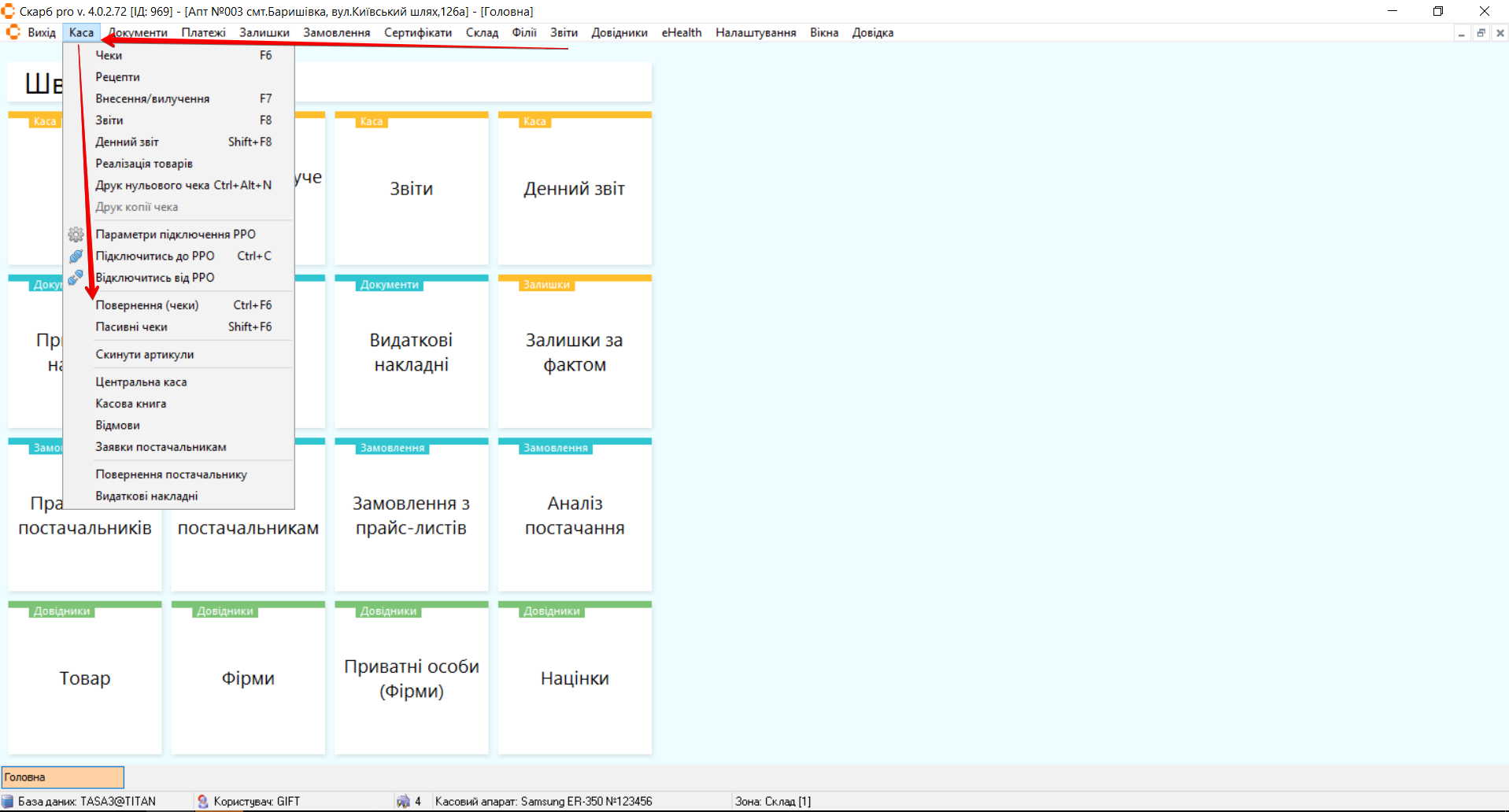
Переглянути повернені чеки можна в меню Документи → Повернення (чеки) на сторінці Список: Поворотні чеки.
Головна сторінка розділу
Відкриється головна сторінка розділу Список: Поворотні чеки, яка містить наступні блоки:
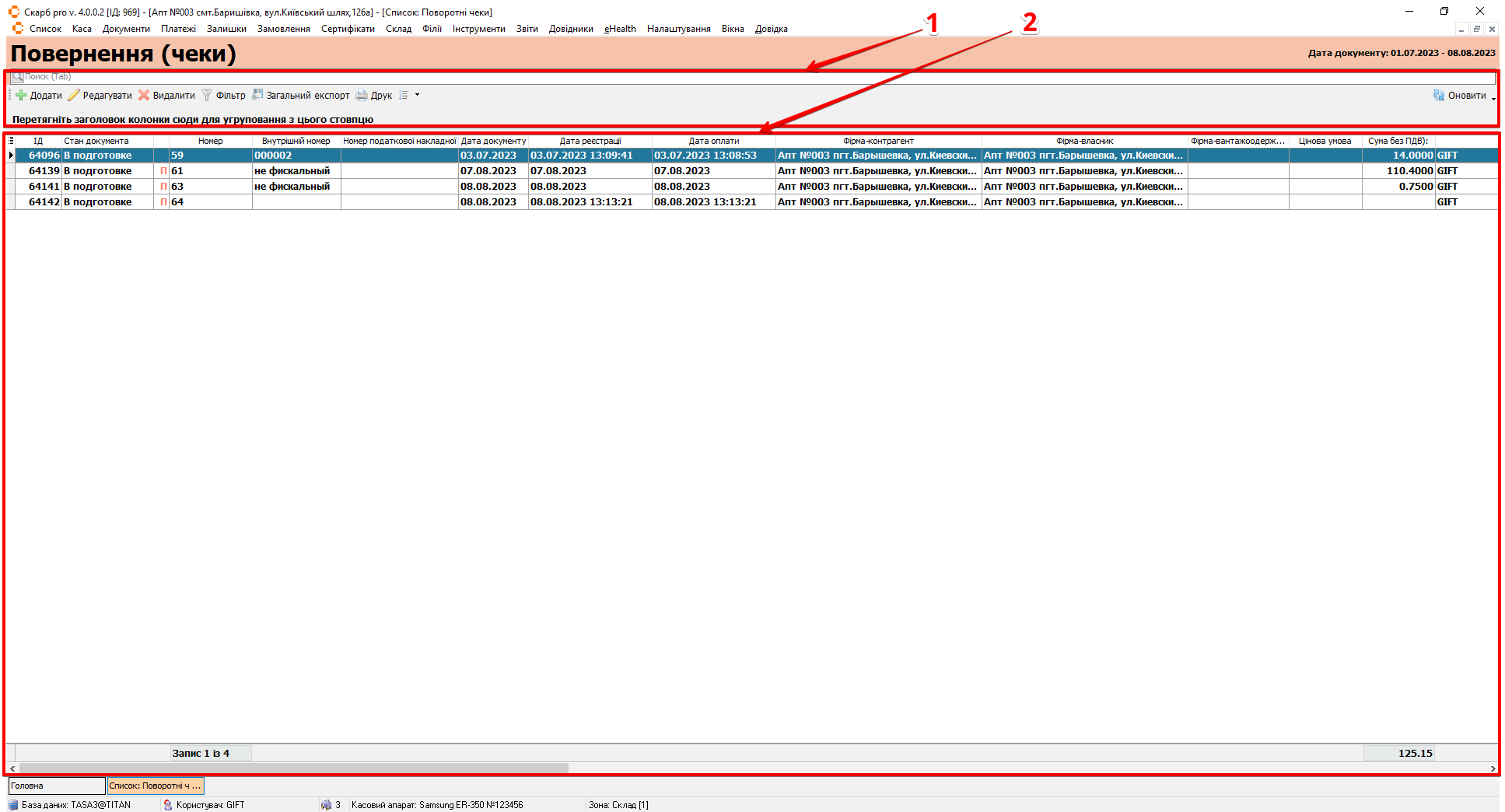
| № | Блок | Опис |
|---|---|---|
| 1 | Панель інструментів | Рядок пошуку документа та кнопки управління записами:
|
| 2 | Таблиця з записами | Список повернених чеків та інформація по ним |
В Таблиці з записами є можливість додатково відфільтрувати чеки за будь-яким із доступних стовпців. Для цього потрібно навести мишею на назву стовпчика, натиснути на стрілку вниз і відзначити позначкою потрібні записи або всі доступні
Додати
Щоб створити поворотний чек, на головній сторінці розділу виділіть потрібний чек клавішами [↓] і [↑] або курсором миші. На панелі інструментів натисніть Додати:
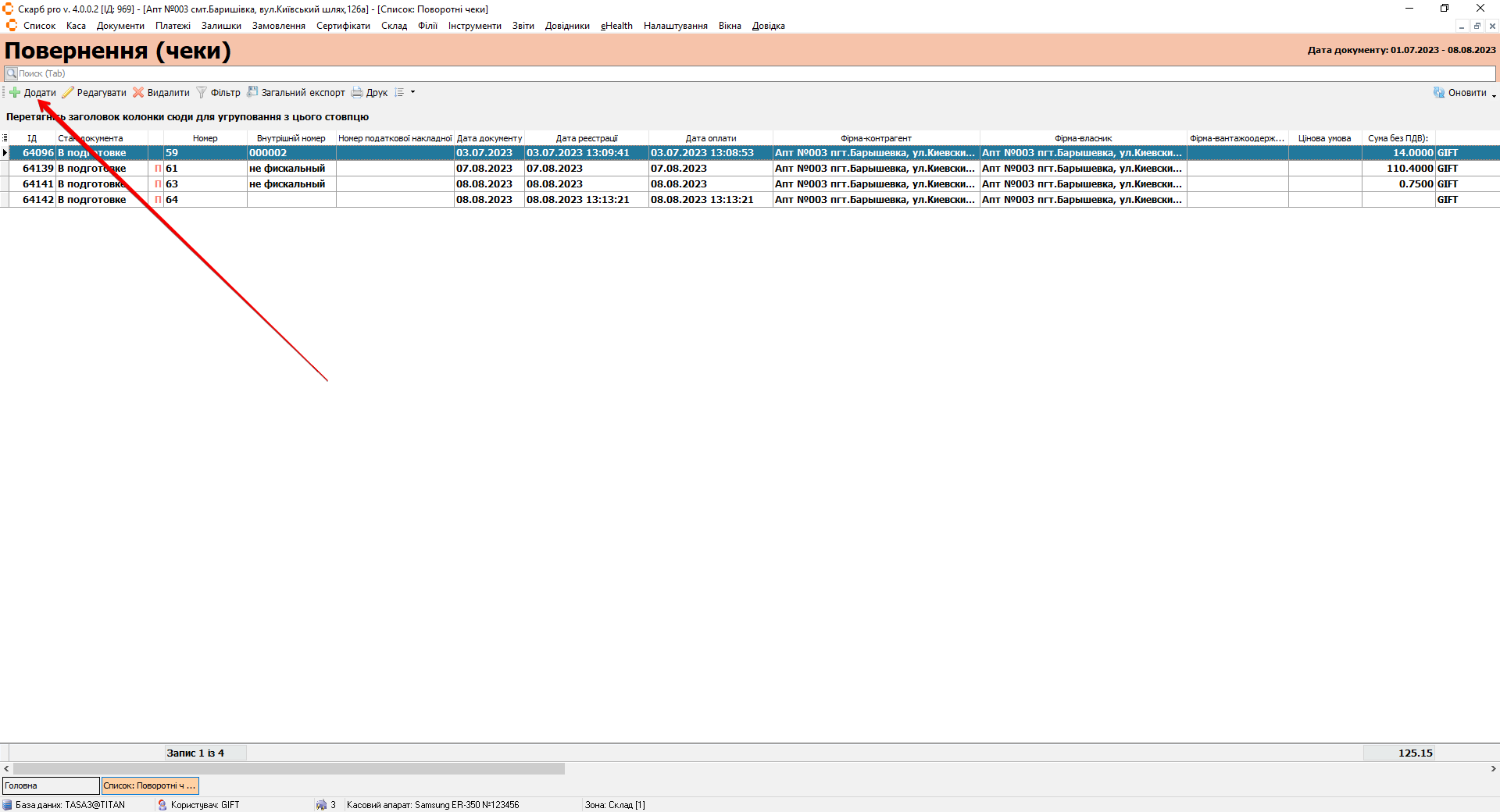
Відбудеться перехід на сторінку Повернення чек (№ чека у базі), на якій автоматично відкривається фільтр пошуку поворотного чека. У полі вводу даних вкажіть найменування товару, ID чека (унікальний ідентифікатор у базі) або фіскальний номер чека. Для відкриття повного списку чеків залиште пустим поле вводу даних та натисніть кнопку Пошук:
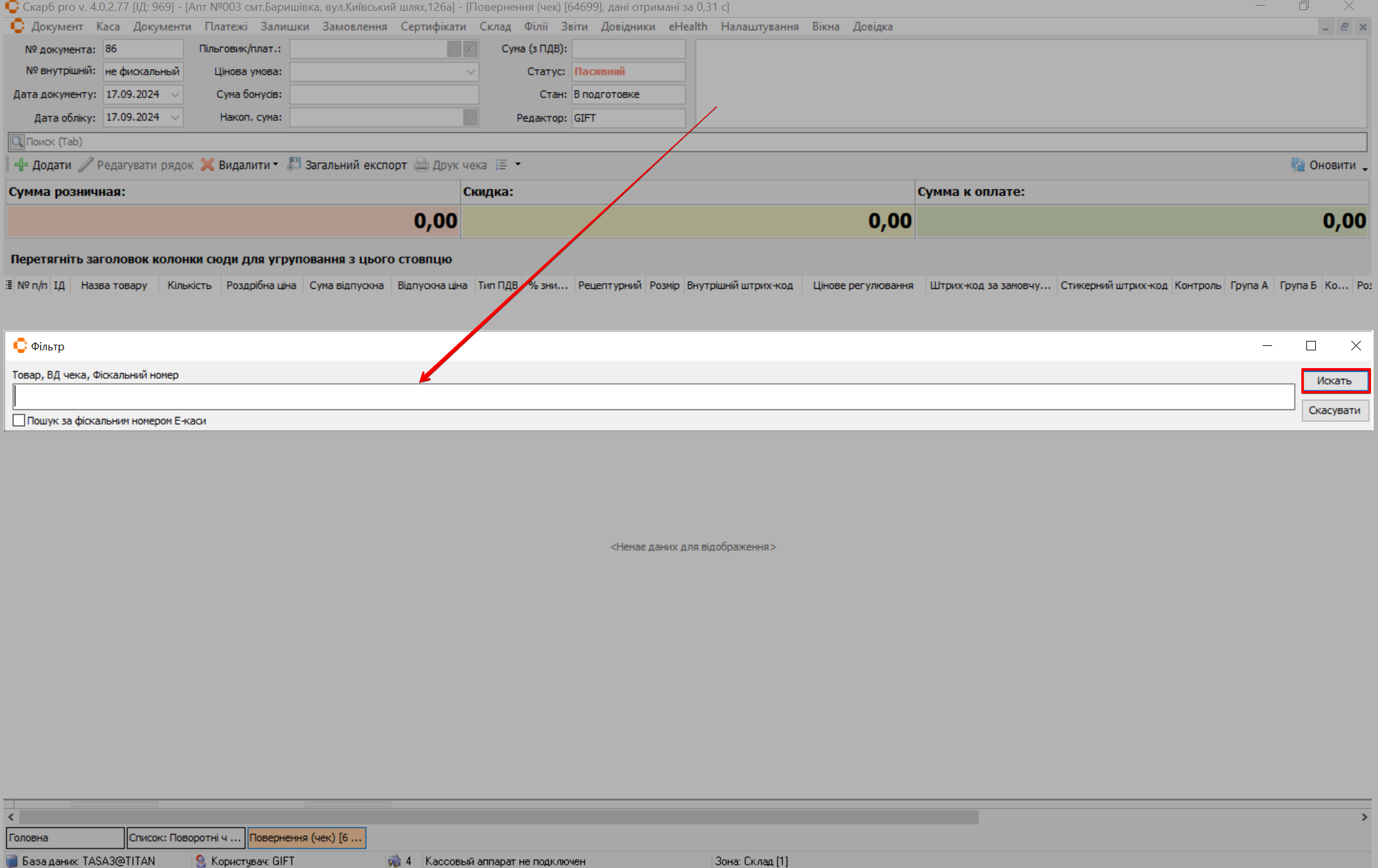
При виборі повернення за номером чека або за ID чека відкривається фільтр Пошук за фіскальним номером Е-каси, в якому за фіскальним номером можна знайти і вибрати один з чеків
Виберіть зі списку потрібний чек клавішами [↓] і [↑] або курсором миші. Натисніть кнопку Вибрати або зробіть подвійний клік лівою кнопкою миші:

Редагувати рядок
Повернення створюється на повний обсяг чека. Тому, якщо повертають не всі товари, то зайві рядки видаляються, а кількості редагуються
Для зміни обсягів повернення оберіть клавішами [↓] і [↑] або курсором миші товар, який потрібно відредагувати. Натисніть на панелі інструментів пункт Редагувати рядок. Відкриється спливаюче вікно Рядок зворотнього чека (ID чека у програмі Скарб Про), у якому введіть кількість товару та натисніть кнопку Так:
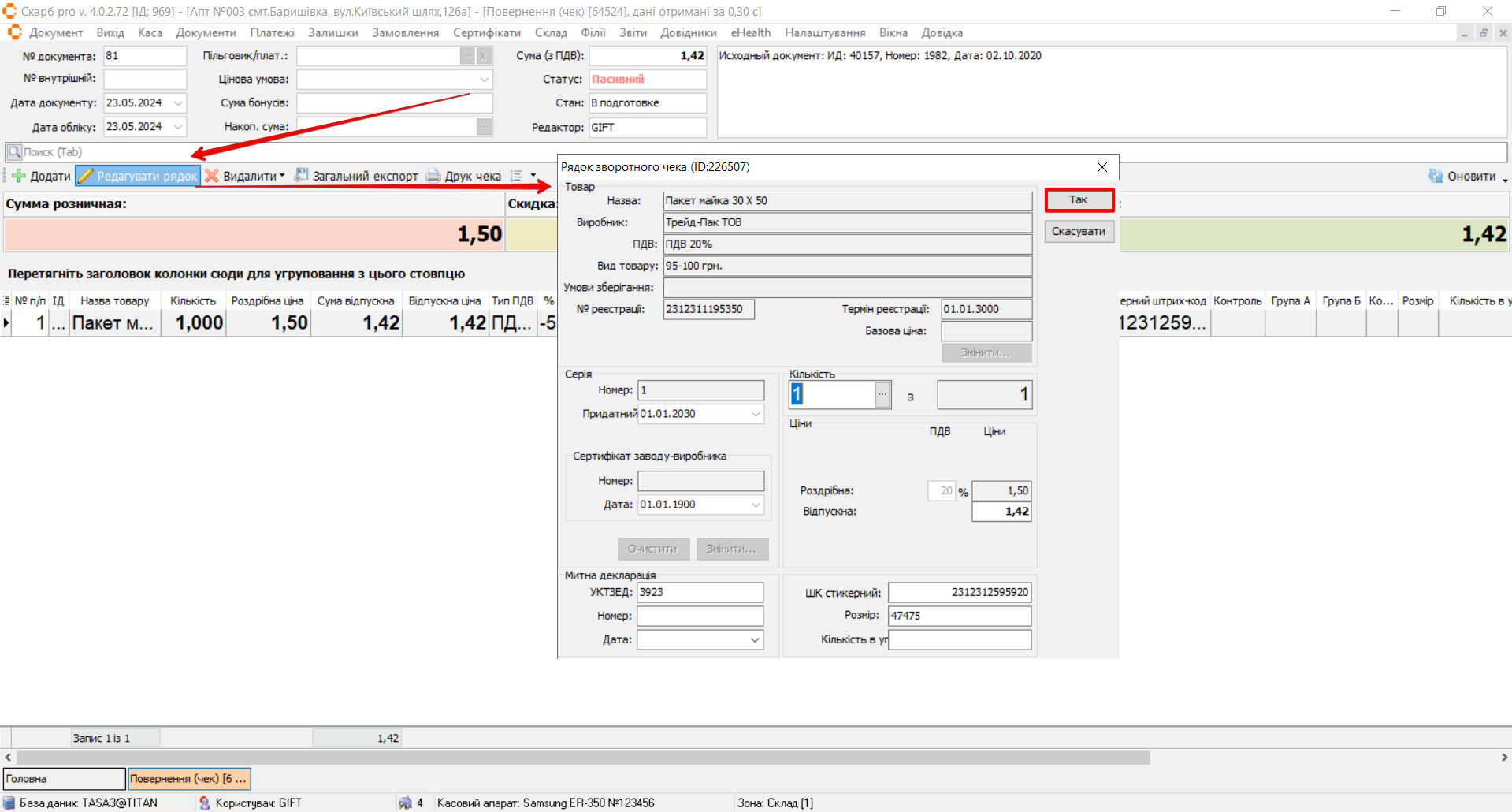
Відредагований повернений чек закривається клавішею [ESC] з підтвердженням: Друкувати повернений чек.